Sådan indstilles flip-ur til iPhone

Zen Flip Clock-applikationen vil vise et flip-ur på iPhone-skærmen sammen med mange muligheder for at vise datoen og grænsefladen for ur-widgetten, når den vises.

Der er mange widget-applikationer på iPhone i dag, så du kan ændre grænsefladen på din telefon. Zen Flip Clock-applikationen vil vise et flip-ur på iPhone-skærmen sammen med mange muligheder for at vise datoen og grænsefladen for kalender-widgetten. Så vi kan ændre grænsefladen på iPhone for at gøre den mere unik uden at være for kræsen eller skulle installere meget eller sætte en masse op. Artiklen nedenfor vil guide dig, hvordan du installerer et flip-ur på iPhone ved hjælp af Zen Flip Clock-applikationen.
Instruktioner til installation af et iPhone flip-ur ved hjælp af Zen Flip Clock
Trin 1:
Du downloader Zen Flip Clock-applikationen til iPhone i henhold til nedenstående link og fortsætter derefter med installationen som normalt.
Trin 2:
Flip clock-grænsefladen på Zen Flip Clock-applikationen er som vist nedenfor.
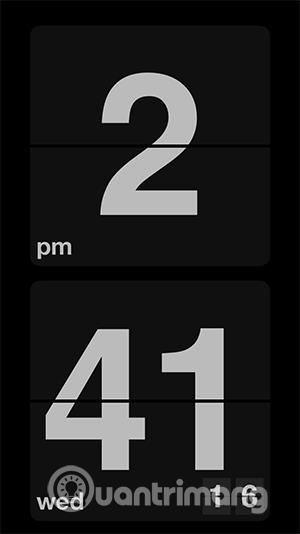
Trin 3:
Vend tilbage til hovedskærmen på iPhone, tryk og hold skærmen nede , og tryk derefter på plustegnet . Du vil nu se Zen Flip Clock-widgetten. Klik på widgetten for at foretage justeringer.
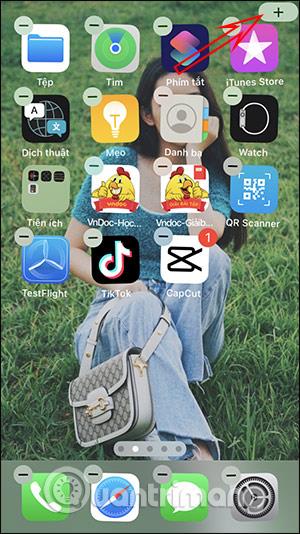
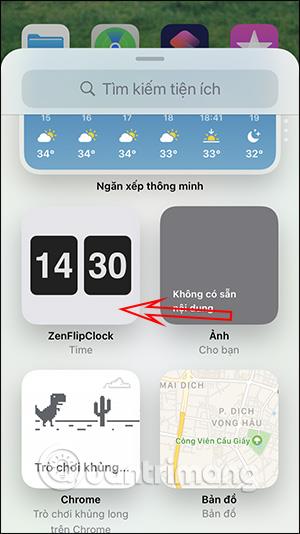
Trin 4:
Du vil derefter se to størrelsesmuligheder for at vise Zen Flip Clock-widgetten på iPhone-skærmen: firkantet og vandret rektangel. Du vælger den stil, du ønsker, og klikker derefter på Tilføj widget . Hjælpeprogrammets resultater vises som vist nedenfor på iPhone-skærmen.
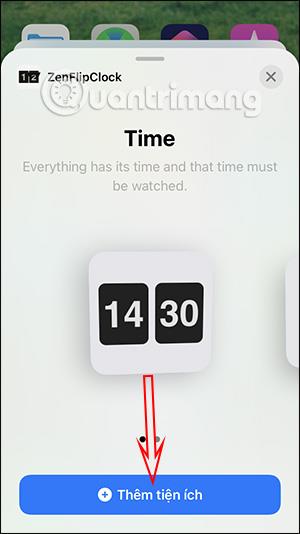
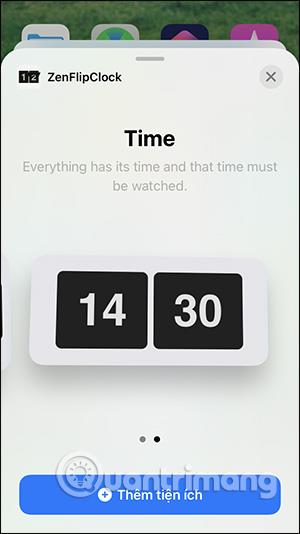
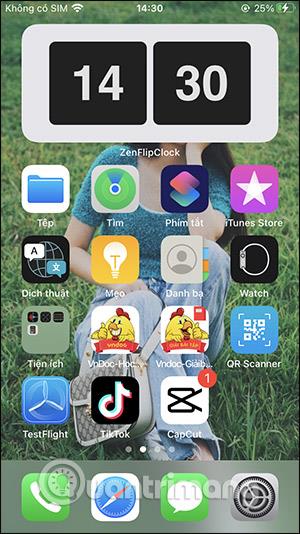
Trin 5:
Klik og hold på widgetten , og vælg derefter Rediger widget for at ændre kalendervisningsgrænsefladen på iPhone. Nu vises grænsefladen, så du kan ændre. Vi kan slå alt dette indhold til for at se flere kalendere på widgetten.
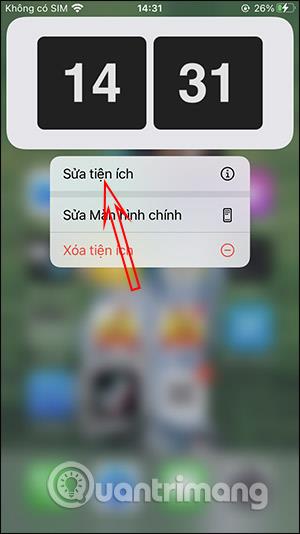
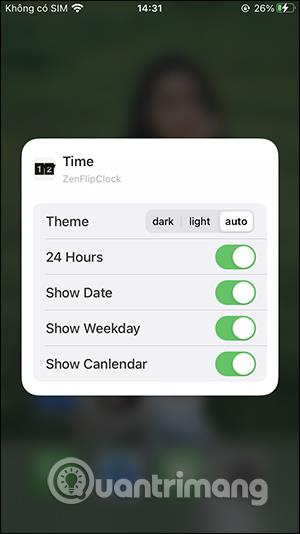
Resultatet af kalenderwidgetten efter redigering er som vist nedenfor.
Sound Check er en lille, men ret nyttig funktion på iPhone-telefoner.
Fotos-appen på iPhone har en hukommelsesfunktion, der opretter samlinger af fotos og videoer med musik som en film.
Apple Music har vokset sig usædvanligt stor siden den første gang blev lanceret i 2015. Til dato er det verdens næststørste betalte musikstreamingplatform efter Spotify. Ud over musikalbum er Apple Music også hjemsted for tusindvis af musikvideoer, døgnåbne radiostationer og mange andre tjenester.
Hvis du vil have baggrundsmusik i dine videoer, eller mere specifikt, optage sangen, der afspilles som videoens baggrundsmusik, er der en ekstrem nem løsning.
Selvom iPhone indeholder en indbygget Weather-app, giver den nogle gange ikke nok detaljerede data. Hvis du vil tilføje noget, er der masser af muligheder i App Store.
Ud over at dele billeder fra album, kan brugere tilføje fotos til delte album på iPhone. Du kan automatisk tilføje billeder til delte album uden at skulle arbejde fra albummet igen.
Der er to hurtigere og enklere måder at konfigurere en nedtælling/timer på din Apple-enhed.
App Store indeholder tusindvis af fantastiske apps, du ikke har prøvet endnu. Almindelige søgetermer er muligvis ikke nyttige, hvis du vil opdage unikke apps, og det er ikke sjovt at gå i gang med endeløs scrolling med tilfældige søgeord.
Blur Video er et program, der slører scener eller ethvert indhold, du ønsker på din telefon, for at hjælpe os med at få det billede, vi kan lide.
Denne artikel vil guide dig, hvordan du installerer Google Chrome som standardbrowser på iOS 14.









